Genesis Reborn jest jedną z wielu popularnych aplikacji Kodi do przesyłania strumieniowegokoncentruje się na przesyłaniu strumieniowym filmów i programów telewizyjnych. Oferuje w szczególności strumieniowanie Ultra High Definition dla obsługiwanych treści, co z pewnością zadowoli tych z was dzięki najnowszym monitorom i wyświetlaczom 4K.

„Odrodzona” część nazwy pochodzi odaplikacje, na których się opiera, w tym Genesis i Exodus. Chociaż są to niezwykle popularne dodatki Kodi, które służą temu samemu celowi, Genesis Reborn stara się być znacznie lepszą opcją niż jego poprzednicy. W zależności od potrzeb może to po prostu się powieść!
Ten dodatek został opracowany przez Jesus Box Mediazespół, który jest również odpowiedzialny za dodatek Flixnet (aplikacja o podobnym celu, ale silniej skoncentrowana na filmach). Genesis Reborn pozwoli Ci oglądać wszelkiego rodzaju filmy i programy telewizyjne, ale nie pomoże ci uniknąć ostrzeżeń o naruszeniu praw autorskich i śledzenia, które mogą pochodzić z transmisji strumieniowej.
Podczas gdy my w Addictive Tips nigdy nie tolerujemyprzesyłając strumieniowo materiały chronione prawem autorskim, opowiadamy się za prywatnością naszych czytelników. Zanim porozmawiamy o tym, jak zainstalować Genesis Reborn, pokażemy Ci, w jaki sposób VPN może pomóc uniknąć problemów, jeśli przypadkowo natkniesz się na nielegalne treści podczas korzystania z wielu dodatków Kodi.
Jak uzyskać DARMOWĄ sieć VPN na 30 dni
Jeśli potrzebujesz na przykład sieci VPN na krótki czas podczas podróży, możesz bezpłatnie otrzymać naszą najwyżej sklasyfikowaną sieć VPN. ExpressVPN obejmuje 30-dniową gwarancję zwrotu pieniędzy. Będziesz musiał zapłacić za subskrypcję, to fakt, ale pozwala pełny dostęp przez 30 dni, a następnie anulujesz w celu uzyskania pełnego zwrotu pieniędzy. Ich polityka anulowania bez zadawania pytań jest zgodna z jej nazwą.
Zanim pobierzesz: uzyskaj dobry VPN
VPN lub Virtual Private Network toniezbędne narzędzie do zachowania prywatności w Internecie. Biorąc pod uwagę wszystkie wiadomości o cyberprzestępcach, inwigilację rządu i neutralność sieci, ludzie podejmują dodatkowe kroki, aby upewnić się, że oni i ich dane są bezpieczne przed wścibskimi oczami.
W połączeniu z bezpieczniejszymi praktykami przeglądania,będziesz mógł znacznie łatwiej odpocząć, wiedząc, że Twoja aktywność online jest prawie niemożliwa do wykrycia dzięki ciężkim warstwom szyfrowania i routingu przez globalną sieć serwerów proxy. Niezależnie od tego, czy chcesz uniknąć kontroli przez przesadne rządy / dostawców usług internetowych, czy po prostu chcesz ominąć zablokowane geograficznie treści, VPN załatwi sprawę.
Kto jest najlepszy
Najlepsi dostawcy VPN nie przechowują twoich dziennikówmetadane lub aktywność, oferują kompleksową obsługę klienta, pozwalają na różne metody płatności, w tym Bitcoin, i zapewniają bezpieczne szyfrowanie bez poświęcania szybkości. Na rynku dostępnych jest wiele opcji (w tym mnóstwo bezpłatnych sieci VPN, które zbierają dane i sprzedają je z zyskiem), ale zalecamy IPVanish.
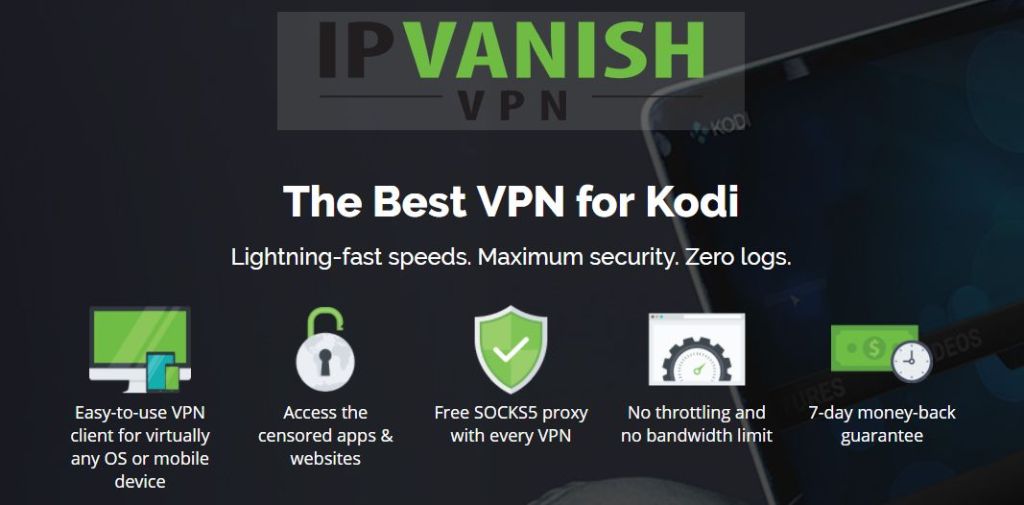
Podczas gdy będziesz musiał zapłacić niewielki miesięcznieopłata abonamentowa, usługa, którą otrzymujesz, jest nieoceniona. Twoje dane i aktywność będą w pełni chronione za pomocą 256-bitowego szyfrowania AES, ochrony przed wyciekiem DNS i ścisłej zasady rejestrowania zerowego ruchu. Spodoba ci się szybkość sieci i szeroki dostęp do ponad 850 serwerów w 60 krajach na całym świecie. Dodatkowo IPVanish oferuje:
- Szybkie i łatwe w obsłudze oprogramowanie dla praktycznie dowolnego urządzenia, w tym tabletów, komputerów PC, smartfonów, a nawet Chromebooków.
- Obsługa klienta dostępna 24/7 na wypadek, gdyby coś poszło nie tak.
- Nieograniczona przepustowość, zerowe ograniczenia prędkości i brak ograniczeń w ruchu drogowym.
A co najważniejsze, działają one ze wszystkimi dodatkami, kompilacjami, repozytoriami Kodi, które do tej pory testowaliśmy.
IPvanish oferuje 7-dniową gwarancję zwrotu pieniędzy, co oznacza, że masz tydzień na przetestowanie go bez ryzyka. Proszę to zanotować Wciągające porady Czytelnicy mogą zaoszczędzić tutaj aż 60% rocznego planu IPVanish, obniżając cenę miesięczną do zaledwie 4,87 USD / mc.

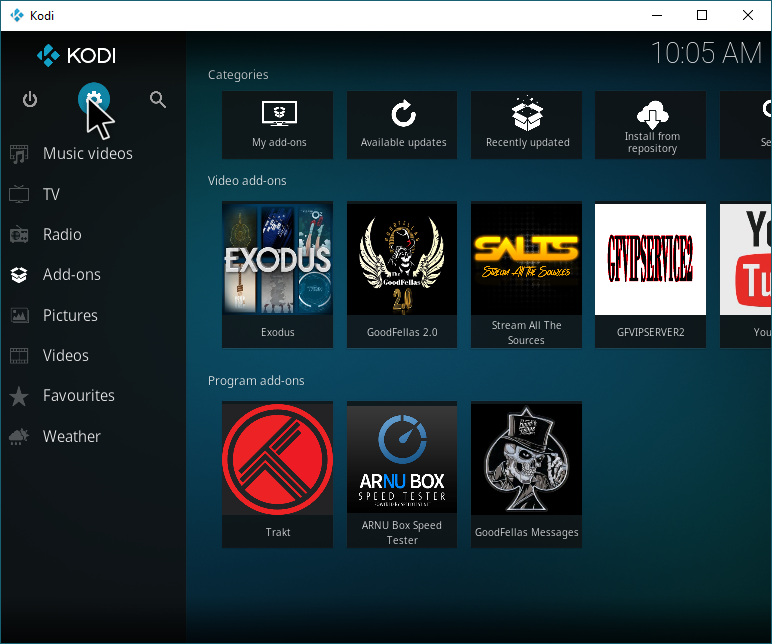
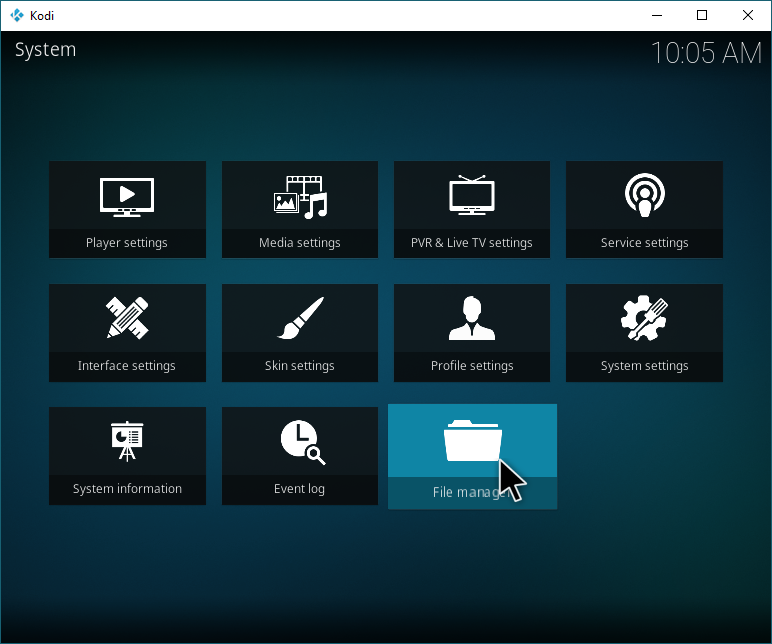
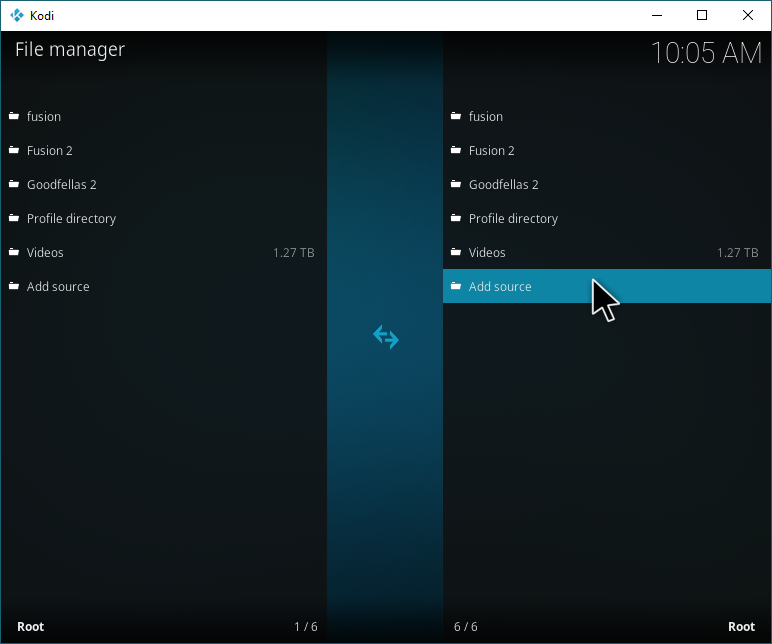
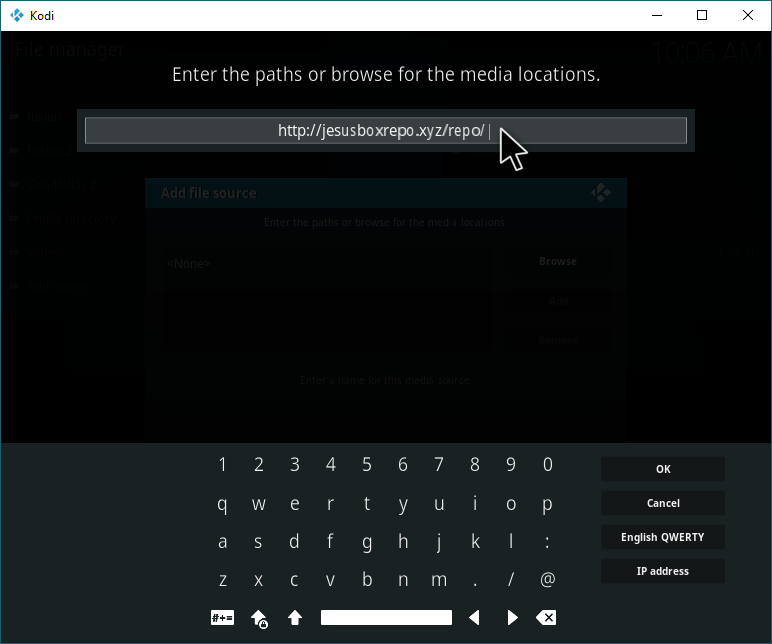
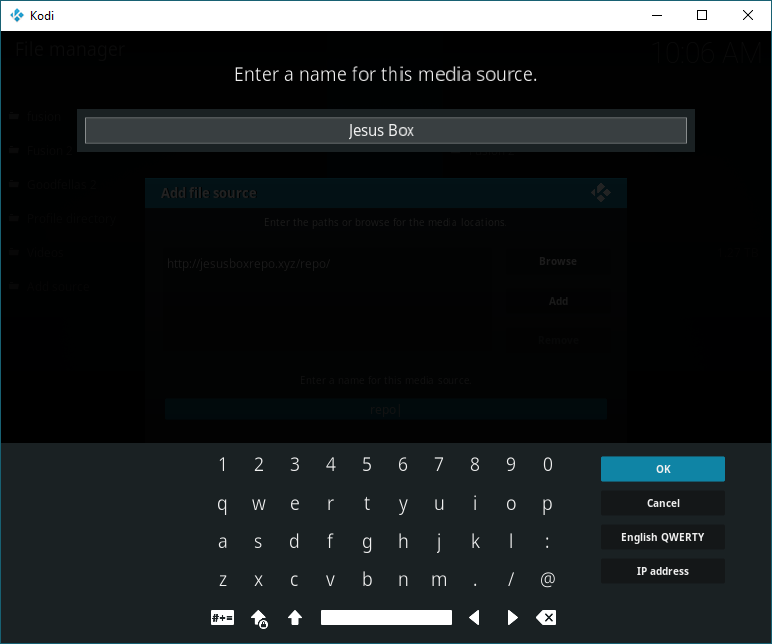
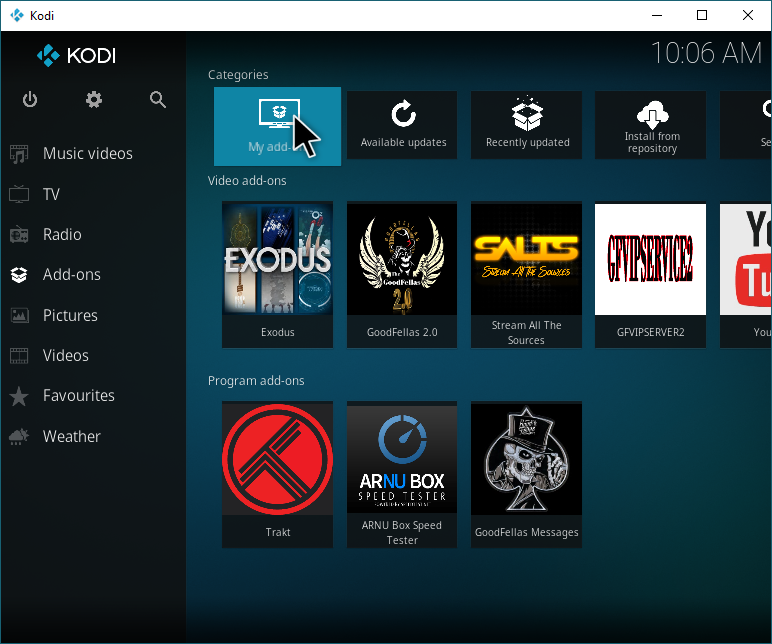
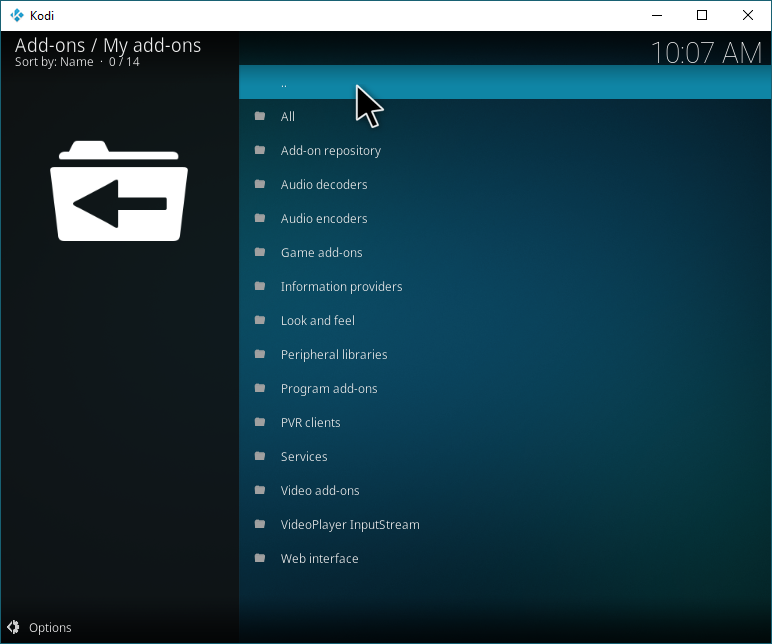
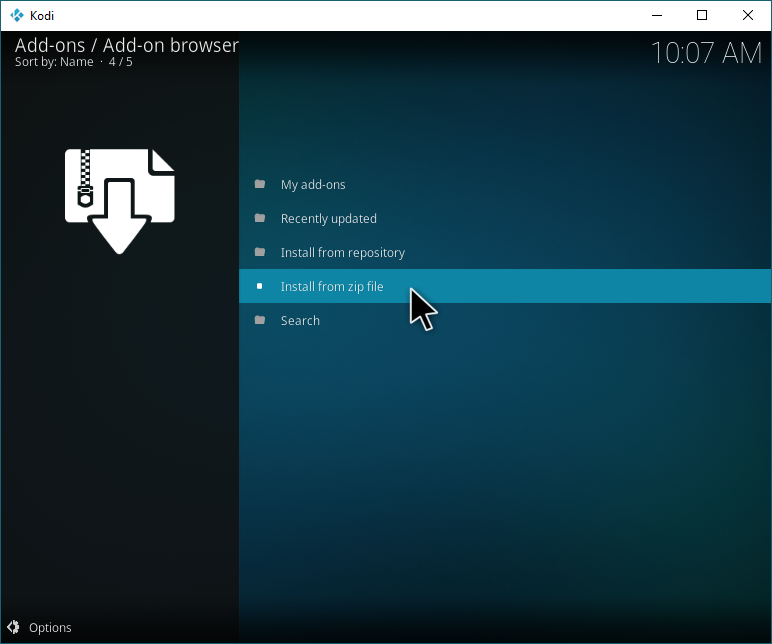

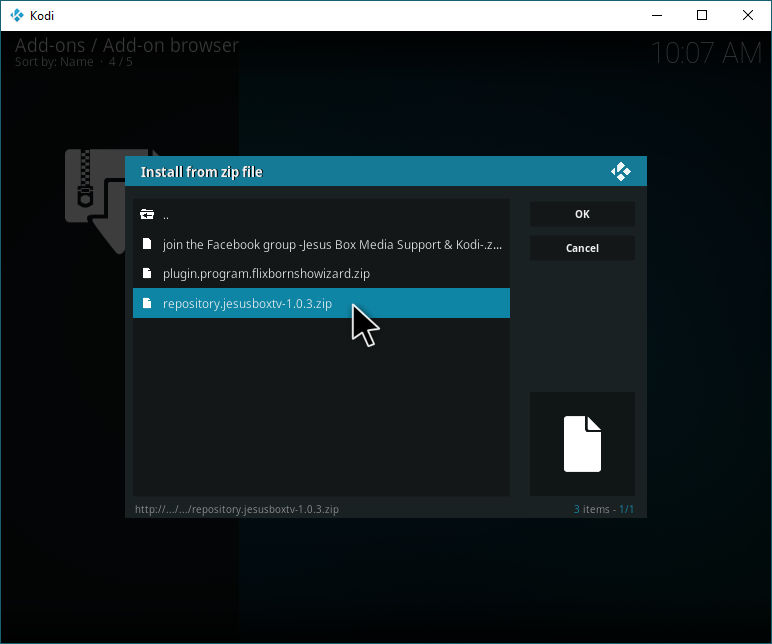
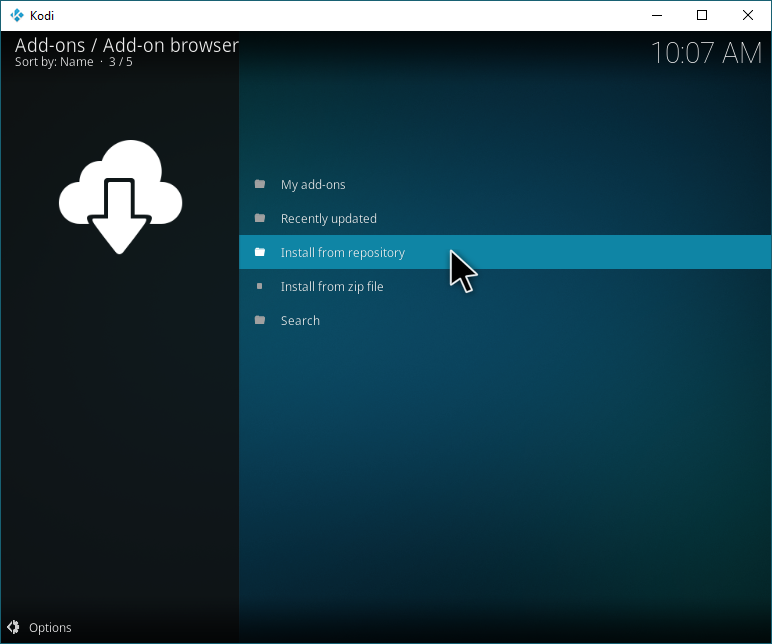
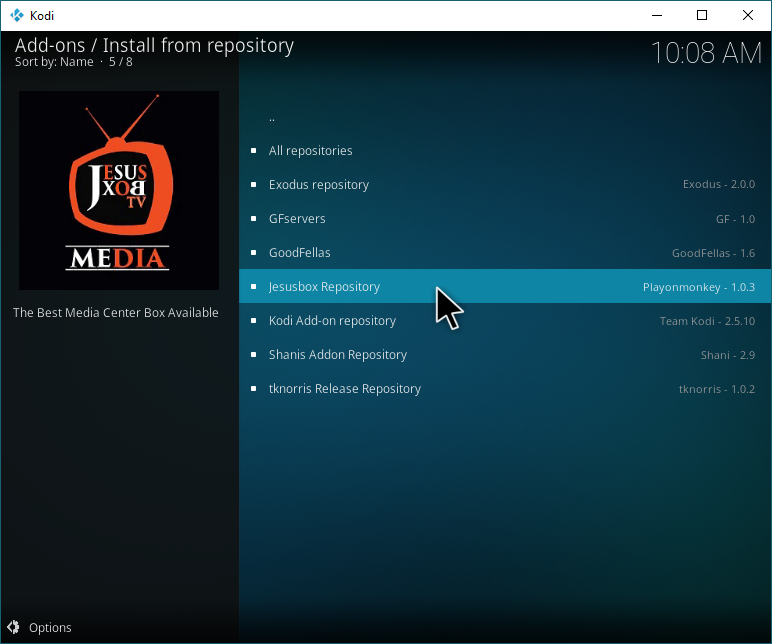
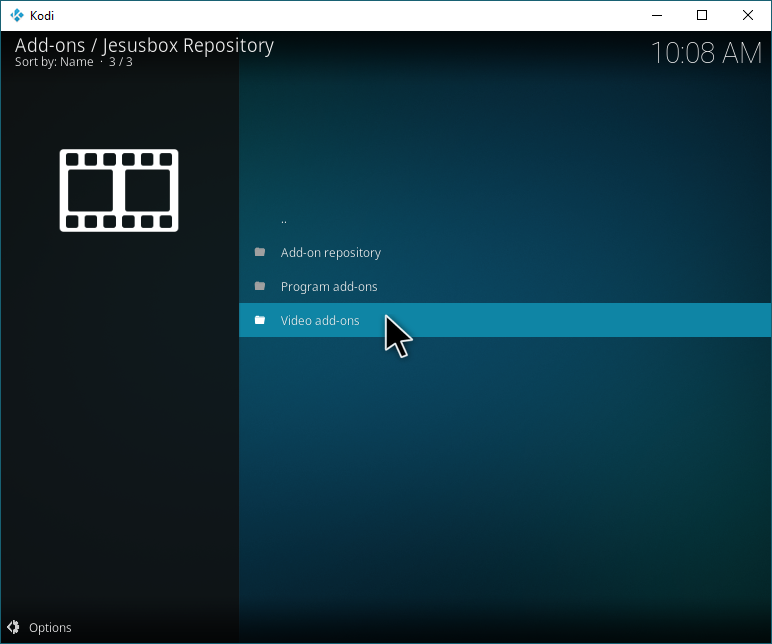
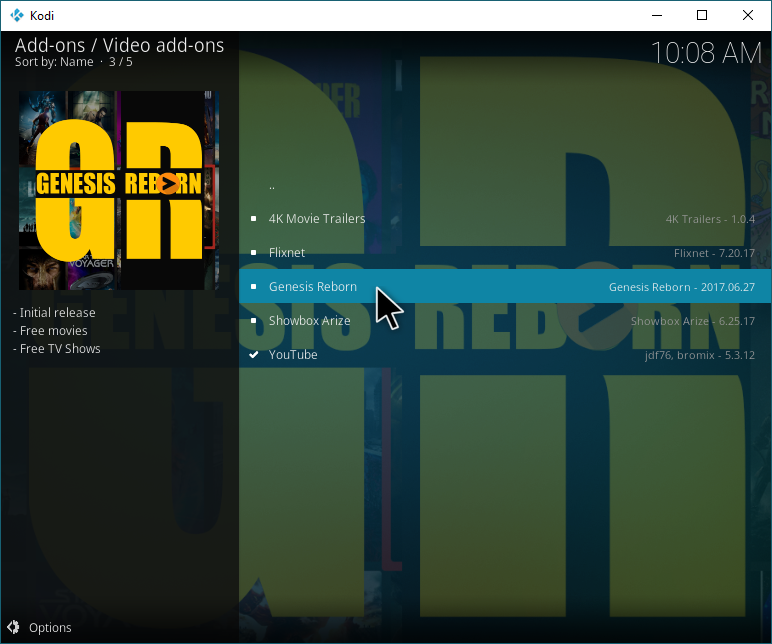
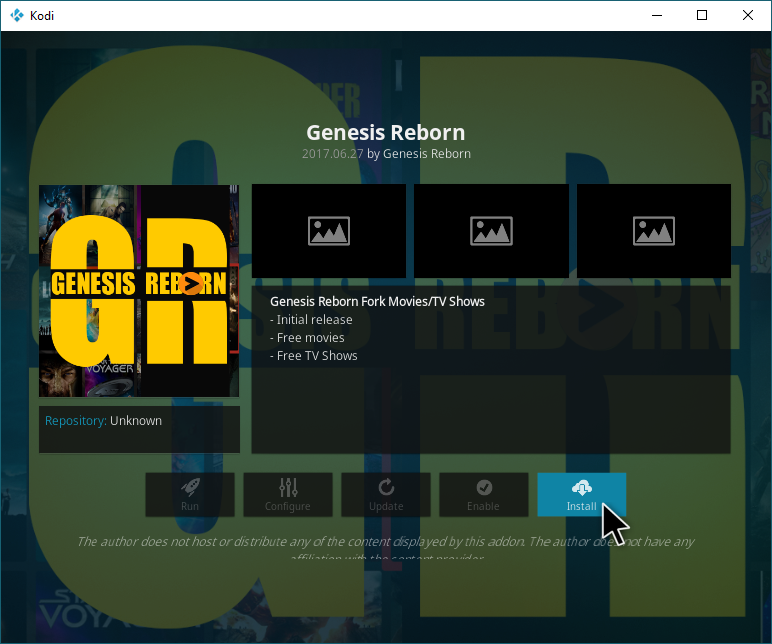
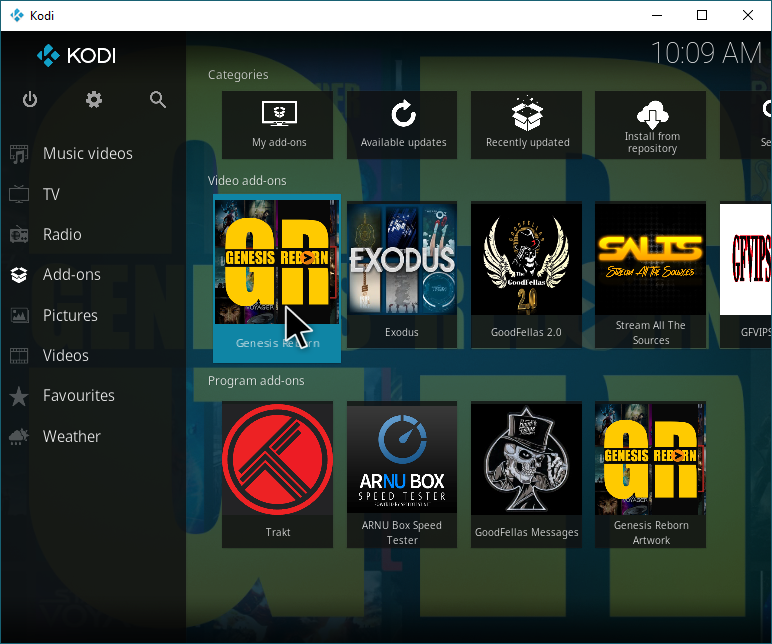












Komentarze